中职 做中学 学中做-Flash CS6案例教程模块01教案(第2课时)电子教案 高教版
flashcs6动画制作案例教程

(4)完成场景的编辑后单击工作界面右侧的“库”标签, 在此标签项下保存着刚才做好的小车元件,点中它并拖入 场景即可,拖入后可根据情况调整小车的大小和位置。
(5)本步骤以上一步操作为基础。在场景下方的时间轴右侧 有一个带标尺的区域,此为时间轴主体,是制作Flash动画的 关键组件,所有的帧操作都在这里完成。在这里每个长条 对应一个帧。
(6)在第60帧位置插入关键帧,将元件移至画布外并调整大 小。选择第1帧,右击选择“创建传统补间”命令。
(7)使用相同的方法,分别在第31帧和第45帧位置创建传统 补间动画。 (8)至此,完成滑雪动画的制作,预览满意后保存即可。
2.2 拓展案例:滑雪
2.2.1 制作要点 角色位置和大小变化的动画在制作中要注意脚本的编写, 不要单一地让角色跑来跑去,要尽可能更多地呈现视觉上 的美感。 2.2.2 思路分析 在本实例的制作过程中讲解了“传统补间”的使用方法, 通过对滑雪动画的制作,读者可掌握“传统补间”的使用 方法。
2.2.3 制作步骤 (1)新建一个尺寸为400×300像素,帧频为12,背景颜色为白 色的空白文档。 (2)导入准备好的素材,在第60帧位置按“F5”键插入帧。
பைடு நூலகம்
(3)新建“图层2”,使用相同的方法导入另一个素材,选中 图像,按“F8”键将它转换为“名称”为“雪人”的图形 元件
(4)按住“Shift”键,使用“任意变形”工具,将元件等比例 缩小,在第30帧位置插入关键帧,将元件移动到自己中意的 位置,并适当调整大小。
(5)在第31帧位置插入空白关键帧,从库中将“雪人”元件 拖入场景,执行“修改”→“变形”→“水平翻转”命令, 并将元件等比例缩小。在第45帧位置插入关键帧,将元件 向左移动,并调整元件大小。
FlashCS6核心应用案例教程-教学教案

《Flash CS6核心应用案例教程》配套教学教案第1讲第2讲第3讲3.6 课后习题——绘制迷你太空使用“钢笔”工具,绘制火箭轮廓;使用“颜料桶”工具,填充图形颜色;使用“任意变形”工具,旋转图形的角度;使用“多角星形”工具,绘制五角星;使用“椭圆”工具,绘制圆形装饰图形。
第4讲6、了解库面板的组成。
4.5 课堂练习——制作水果标牌使用“文本”工具,输入需要的文字;使用“封套”命令,对文字进行变形;使用“墨水瓶”工具,为文字添加描边效果。
4.6 课后习题——制作海边城市使用“导入”命令,导入素材制作图形元件;使用“创建传统补间”命令,制作补间动画效果;使用“属性”面板,改变实例的不透明度。
第5讲5.4 课堂练习——制作房地产广告使用“文本”工具,输入广告语;使用“创建传统补间”命令,制作传统补间动画;使用“属性”面板,改变实例图形的不透明度。
5.5 课后习题——制作小松鼠动画使用“导入到舞台”命令,导入松鼠的序列图;使用“时间轴”面板,制作逐帧动画;使用“创建传统补间”命令,制作松鼠运动效果;使用“变形”面板,改变图形的大小。
第6讲6.3 课堂练习——制作飞舞的蒲公英使用“钢笔”工具,绘制线条并添加运动引导层;使用“创建传统补间”命令,制作出飞舞的蒲公英效果。
6.4 课后习题——制作化妆品主图使用“椭圆”工具、“矩形”工具,制作形状动画;使用“创建补间形状”命令和“创建传统补间”命令,制作动画效果;使用“遮罩层”命令,制作遮罩动画效果。
第7讲7.3 课堂练习——制作漫天飞雪使用“椭圆”工具和“颜色”面板,绘制雪花图形;使用“动作脚本”面板,添加脚本语言。
7.4 课后习题——制作飞舞的气泡使用“椭圆”工具和“颜色”面板,绘制透明气泡效果;使用“动作”面板,添加动作脚本。
第8讲8.3课堂练习——制作美食在线使用“颜色”面板和“矩形”工具,绘制按钮效果;使用“文本”工具,添加输入文本框;使用“动作”面板,为按钮元件添加脚本语言。
高职flash课程电子教案

高职flash课程电子教案教案标题:高职Flash课程电子教案教案目标:1. 了解Flash软件的基本功能和应用领域;2. 掌握Flash软件的基本操作技巧;3. 能够使用Flash软件设计和制作简单的动画效果;4. 能够运用Flash软件进行互动式课件的制作。
教学重点:1. Flash软件的基本功能和应用领域;2. Flash软件的基本操作技巧;3. 设计和制作简单的动画效果;4. 运用Flash软件进行互动式课件的制作。
教学难点:1. 设计和制作复杂的动画效果;2. 运用Flash软件进行高级互动式课件的制作。
教学准备:1. 计算机设备;2. 安装有Flash软件的计算机;3. PPT或其他教学辅助工具;4. 教学案例和素材。
教学过程:一、导入(5分钟)1. 利用PPT或其他教学辅助工具,引导学生了解Flash软件的基本概念和应用领域;2. 引发学生对Flash课程的兴趣,激发学习动力。
二、理论讲解(15分钟)1. 介绍Flash软件的基本功能和操作界面;2. 讲解Flash软件的基本工具和操作技巧;3. 分析Flash软件在动画制作和互动式课件设计中的应用。
三、实例演示(20分钟)1. 通过实际案例演示,展示Flash软件的基本操作流程;2. 演示如何设计和制作简单的动画效果;3. 演示如何运用Flash软件进行互动式课件的制作。
四、实践操作(30分钟)1. 学生跟随教师的指导,进行Flash软件的基本操作练习;2. 学生利用所学知识,设计和制作简单的动画效果;3. 学生运用Flash软件进行互动式课件的制作。
五、总结与展望(10分钟)1. 回顾本节课所学内容,总结Flash软件的基本功能和操作技巧;2. 展望未来学习的方向和应用领域;3. 鼓励学生继续深入学习和探索Flash软件的更多功能和应用。
教学延伸:1. 学生可自主学习更高级的Flash动画制作技巧;2. 学生可尝试设计和制作更复杂的互动式课件;3. 学生可将所学知识应用于实际项目中,提升实践能力。
《Flash CS6动画制作标准教程》教学课件 项目二 制作技能教学课件

22
(11)在图层4第80帧处插入关键帧,然后选择第65帧处的元件,在“属性”面板中将其 Alpha值设置为0 。
(12)将图层4第80帧处的元件向右移动,然后在图层4第65帧与第80帧之间创建补间动画 。
23
(13)选中舞台上的按钮元件,打开“动作”面板,并在“动作”面板中添加如下代码 。
24
(6)在按钮元件的编辑状态下,选择矩形工具,在“属性”面板中的“边角半径”文本 框中将边角半径设置为25 。
8
(7)在工作区中绘制一个无边框、填充为黄色的圆角矩形 。
(8)使用文本工具在矩形上输入黑色的文字“退出” 。
9
(9)按照同样的方法,再制作一个“重播”按钮 。
知识链接
10
一、按钮元件
“按钮”元件是Flash影片中创建互动功能的重要组成部分,在影片中响应鼠标的点击、滑过及按下等动 作,然后响应的事件结果传递给创建的互动程序进行处理。执行“插入→新建元件”菜单命令,打开“创 建新元件”对话框。在对话框中的“名称”文本框中输入“按钮”的名称“按钮”,在“类型”下拉列表 中选择“按钮”选项,完成后单击按钮。
17
(5)在图层2第12帧与第30帧之间创建补间动画 。
18
2.制作教学场景2 (1)执行“窗口→其他面板→场景”菜单命令,打开“场景”面板,在“场景”面板中
单击“添加场景”按钮,新建“场景2” 。
(2)执行“文件→导入→导入到舞台”命令,将一幅背景图像导入到舞台中 。
19
(3)新建图层2,选择矩形工具在舞台的中央位置绘制一个无边框,填充色为任意的矩形。 (4)在图层1与图层2的第120帧处插入帧,然后在图层2的第30帧处插入关键帧,最后使 用任意变形工具将矩形放大至完全遮住舞台 。
教学课件 《中文版Flash CS6动画制作项目教程》教学课件

第2节 Flash CS6基本操作
一、新建文件 二、保存文件 三、打开文件 四、关闭文件 五、设置文档的属性
本任务主要学习Flash文件的基本操作,包括新建 文件、保存文件、打开文件和关闭文件。
一、新建文件
在菜单栏单击“文件”|“新建”命令或按【Ctrl+N】组合键,弹 出“新建文档”对话框。
在“常规”选项卡 中可以创建各种常规 文件,可以对选中文 件进行宽度、高度、 背景颜色等设置。在 “描述”列表框中显 示了对该文件类型的 简单介绍,单击“确 定”按钮,即可创建 相应类型的文档。
一、位图和矢量图
3.位图和矢量图之间的转换
二、Flash CS6中的图形对象
1.形状
在使用工具箱中的绘图工具进行绘制时,取消选择其选项区中的 “对象绘制”按钮 ,则绘制出来的图形就是形状。通过“属性”面板 便可以获知所选对象的类型,将所绘制的图形选中,打开“属性”面 板,就会发现其类型为“形状”。
单击“关闭” 按钮退出
通过Flash 图标退出
使用菜 单命Biblioteka 退出四、Flash CS6的工作界面
应用程序栏 窗口选项卡
菜单栏 编辑栏
舞台工作区
面板
时间轴面板
工具箱
五、Flash CS6的常用面板
1.“颜色/样本”面板组 2.“库/属性”面板 3.“动作”面板 4.“对齐/信息/变形”面板 5.“代码片断”面板
二、Flash CS6中的图形对象
2.绘制对象
在使用工具箱中的绘图工具进行绘制时,单击其选项区中的“对象 绘制” 按钮 或按【J】键,使其呈按下状态,则绘制出来的图形就是绘 制对象。
创建绘制对象
叠加绘制对象
分隔绘制对象
《Flash CS6动漫制作案例教程》—教学教案
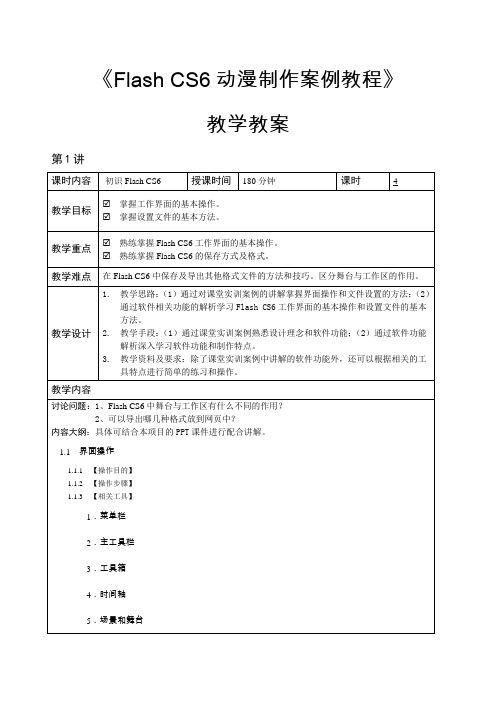
《Flash CS6动漫制作案例教程》教学教案第1讲第2讲2.4.2【设计理念】2.4.3【知识要点】小结1.熟练掌握基本绘图工具的使用方法和技巧。
2.了解并掌握导入的几种类别。
作业第3讲2.添加并编辑文字3.导入图形元件4.绘制背景图形3.2.4【相关工具】1.套索工具2.部分选取工具3.“变形”面板3.2.5【实战演练】制作科杰龙电子标志3.3综合演练——制作通信网络标志3.3.1【案例分析】3.3.2【设计理念】3.3.3【知识要点】3.4综合演练——制作童装网页标志3.4.1【案例分析】3.4.2【设计理念】3.4.3【知识要点】小结1.熟练掌握文本工具的使用方法和技巧。
2.了解并掌握文本的种类及属性的设置。
作业第4讲4.5.2【设计理念】4.5.3【知识要点】小结1.熟练掌握传统动画与补间形状动画的使用方法和技巧。
2.熟练掌握影片剪辑元件、图形元件、按钮元件的创建方法和技巧。
作业第5讲小结1.熟练掌握动作面板的使用方法和技巧。
2.熟练掌握影遮罩动画的创建方法和技巧。
作业第6讲6.4.3【知识要点】6.5综合演练——制作运动小将片头6.5.1【案例分析】6.5.2【设计理念】6.5.3【知识要点】小结1.熟练掌握音乐文件的使用方法和技巧。
2.熟练掌握时间轴面板。
作业第7讲7.2.2【设计理念】7.2.3【操作步骤】1.导入素材并制作按钮2.添加动作脚本7.2.4【相关工具】1.输入文本2.添加使用命令7.2.5【实战演练】制作会员登录界面7.3综合演练——制作优选购物网页7.3.1【案例分析】7.3.2【设计理念】7.3.3【知识要点】7.4综合演练——制作教育网页7.4.1【案例分析】7.4.2【设计理念】7.4.3【知识要点】小结1.熟练掌握按钮事件。
2.熟练掌握输入文本的使用与属性的设置。
作业第8讲作业第9讲。
中职 做中学 学中做-办公自动化案例教程模块02教案(第2课时)电子教案 高教版
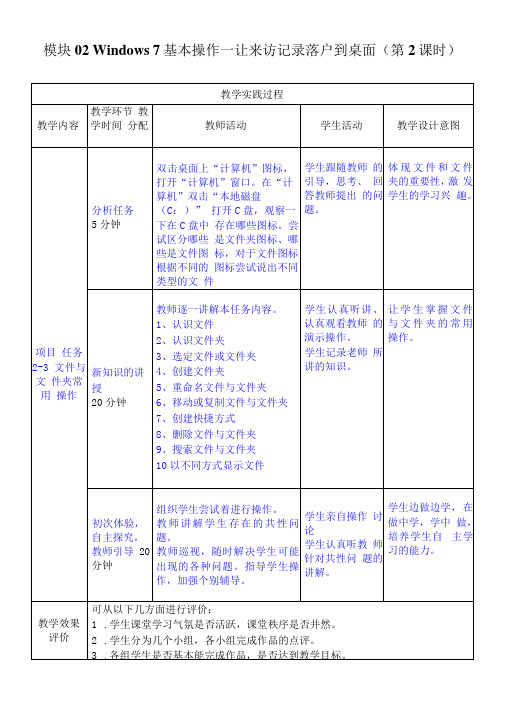
学生认真听讲、 认真观看教师 的演示操作。
学生记录老师 所讲的知识。
让学生掌握文件 与文件夹的常用 操作。
初次体验, 自主探究, 教师引导20分钟
组织学生尝试着进行操作。
教师讲解学生存在的共性问 题。
教师巡视,随时解决学生可能 出现的各种问题。指导学生操 作,加强个别辅导。
学生亲自操作 讨论
模块
教学实践过程
教学内容
教学环节 教学时间 分配
教师活动
学生动
教学设计意图
项目 任务2-3文件与文 件夹常用 操作
分析任务
5分钟
双击桌面上“计算机”图标, 打开“计算机”窗口。在“计 算机”双击“本地磁盘(C:)”打开C盘,观察一下在C盘中 存在哪些图标。尝试区分哪些 是文件夹图标、哪些是文件图 标,对于文件图标根据不同的 图标尝试说出不同类型的文 件
5.如果大多数学生还不能全部完成操作,则说明教学内容的安排的太多,在以 后的课堂教学中要注意。
学生跟随教师 的引导,思考、 回答教师提出 的问题。
体现文件和文件 夹的重要性,激 发学生的学习兴 趣。
新知识的讲
授
20分钟
教师逐一讲解本任务内容。
1、认识文件
2、认识文件夹
3、选定文件或文件夹
4、创建文件夹
5、重命名文件与文件夹
6、移动或复制文件与文件夹
7、创建快捷方式
8、删除文件与文件夹
9、搜索文件与文件夹
学生认真听教 师针对共性问 题的讲解。
学生边做边学, 在做中学,学中 做,培养学生自 主学习的能力。
教学效果 评价
可从以下几方面进行评价:
1.学生课堂学习气氛是否活跃,课堂秩序是否井然。
FlashCS6核心应用案例教程-教学教案

《Flash CS6核心应用案例教程》
配套教学教案
第1讲
第2讲
第3讲
3.6 课后习题——绘制迷你太空
使用“钢笔”工具,绘制火箭轮廓;使用“颜料桶”工具,填充图形颜色;使用“任意变形”工具,旋转图形的角度;使用“多角星形”工具,绘制五角星;使用“椭圆”工具,绘制圆形装饰图形。
第4讲
6、了解库面板的组成。
4.5 课堂练习——制作水果标牌
使用“文本”工具,输入需要的文字;使用“封套”命令,对文字进行变形;使用“墨水瓶”工具,为文字添加描边效果。
4.6 课后习题——制作海边城市
使用“导入”命令,导入素材制作图形元件;使用“创建传统补间”命令,制作补间动画效果;使用“属性”面板,改变实例的不透明度。
第5讲。
- 1、下载文档前请自行甄别文档内容的完整性,平台不提供额外的编辑、内容补充、找答案等附加服务。
- 2、"仅部分预览"的文档,不可在线预览部分如存在完整性等问题,可反馈申请退款(可完整预览的文档不适用该条件!)。
- 3、如文档侵犯您的权益,请联系客服反馈,我们会尽快为您处理(人工客服工作时间:9:00-18:30)。
教学实践过程
教学ห้องสมุดไป่ตู้容
教学环节 教学时间 分配
教师活动
学生活动
教学设计意图
项目 任务1-2
Adobe
Flash CS6动画制作 的原理、 组成元素 和基本步 骤
分析任务
5分钟
在桌面上使用鼠标左键双击“F1”图标打开“fla”程序, 演示Flash动画,提问学生, 所看到的Flash动画由哪些 元素组成,运动原理是什么。
学生跟随教师 的引导,思考、 回答教师提出 的问题。
演示Flash绘制 动画的基本操 作,激发学生的 学习兴趣。
新知识的讲 授
10分钟
教师逐一讲解本任务内容。
1、打开与保存Flash动画
2、笔触和填充
3、合并和对象绘制——Flash
的两种绘图模式
4、添加和替换颜色样本
学生认真听讲、 认真观看教师 的演示操作。
学生边做边学, 在做中学,学中 做,培养学生自 主学习的能力。
项目 任务1-3 Flash动 画制作基 础操作
分析任务
5分钟
在制作Flash动画前,需要对Flash文档的基本操作、Flash绘图模式以及图层等相关专 业术语有初步的了解。如何打 开以及保存Flash动画?如 何创建笔触和填充?Flash基 本绘图模式有哪些?颜色样 本如何添加与替换?
学生记录老师 所讲的知识。
让学生掌握Flash动画制作 的基础操作
初次体验, 自主探究, 教师引导5分钟
组织学生尝试着进行操作。
教师讲解学生存在的共性问 题。
教师巡视,随时解决学生可能 出现的各种问题。指导学生操 作,加强个别辅导。
学生亲自操作 讨论
学生认真听教 师针对共性问 题的讲解。
学生边做边学, 在做中学,学中 做,培养学生自 主学习的能力。
教学效果 评价
可从以下几方面进行评价:
1.学生课堂学习气氛是否活跃,课堂秩序是否井然。
2.学生分为几个小组,各小组完成作品的点评。
3.各组学生是否基本能完成作品,是否达到教学目标。
4.学生的小组讨论是否热烈,学生在教师在场的情况下,是否善于表达和沟通, 在以后的课堂教学中怎样提高学生的积极性。
5.如果大多数学生还不能全部完成操作,则说明教学内容的安排的太多,在以 后的课堂教学中要注意。
学生跟随教师 的引导,思考、 回答教师提出 的问题。
体现掌握Flash基本知识的重要 性,激发学生的 学习兴趣。
新知识的讲
授
15分钟
教师逐一讲解本任务内容。
1、Flash制作平面动画的基 本原理
2、Flash平面动画的组成元
素一
3、Flash制作平面动画的基 本步骤
学生认真听讲、 认真观看教师 的演示操作。
学生记录老师 所讲的知识。
让学生了.
Flash动画制作 的基本原理、组 成元素以及基本 步骤。
初次体验, 自主探究, 教师引导5分钟
组织学生尝试着进行操作。
教师讲解学生存在的共性问 题。
教师巡视,随时解决学生可能 出现的各种问题。指导学生操 作,加强个别辅导。
学生亲自操作 讨论
学生认真听教 师针对共性问 题的讲解。
